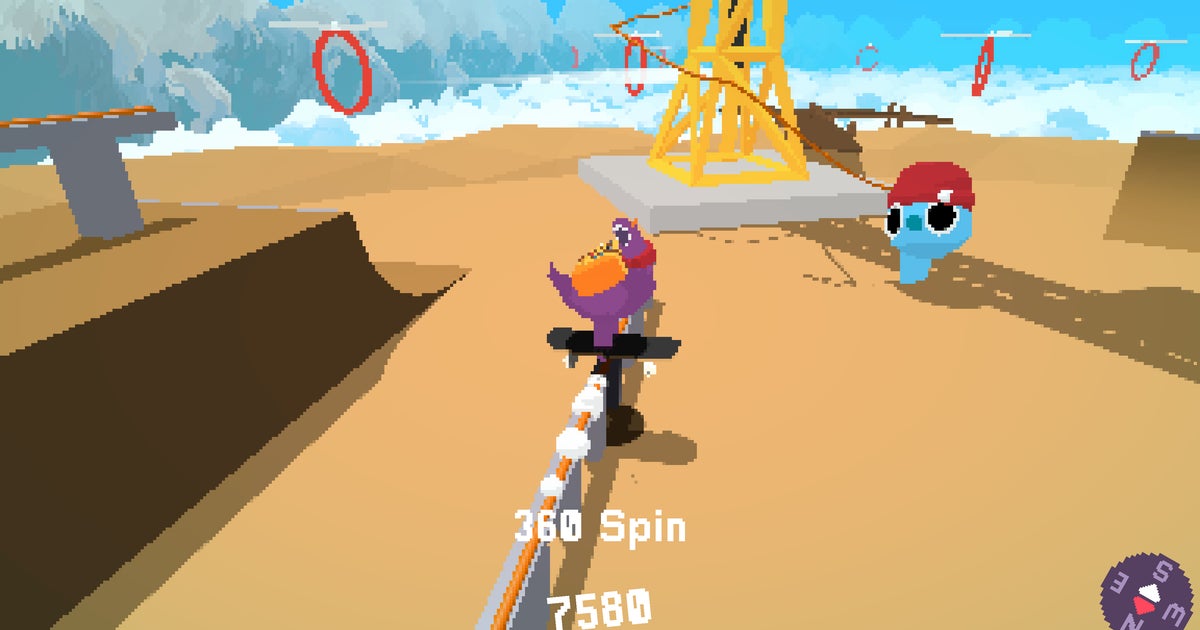如果您正在尋找所有已確認的 Nvidia G-Sync 相容顯示器的列表,那麼您來對地方了。 下面,您將找到到目前為止已被 Nvidia 官方認證為符合 G-Sync 相容標準的每一款 AMD Freesync 顯示器,我們還告訴您有關如何在任何 Freesync 顯示器上啟用 G-Sync 所需的所有資訊。
自從 Nvidia 推出他們的作為 2019 年的標準,利用顯示器的可變更新率技術從未如此簡單。 如果顯示器相容於 G-Sync,它會自動將顯示器的更新率與顯示卡輸出的幀數相匹配,從而確保超流暢的遊戲體驗,不會出現螢幕撕裂的情況。 如果您想跳到 G-Sync 相容顯示器的完整清單或了解如何在顯示器上啟用 G-Sync,只需點擊下面的連結。
在 Nvidia 推出 G-Sync 相容驅動程式之前,顯示器分為兩類:,這需要您擁有 Nvidia 顯示卡和 AMD Freesync 顯示器,(您猜對了)它可以與 AMD 顯示卡配合使用。 不過現在,借助 Nvidia 的 G-Sync 相容驅動程序,Nvidia 顯示卡用戶還可以購買 AMD Freesync 顯示器,並且仍然可以利用螢幕的可變刷新率技術。 這打開了今天的更多內容也適合你。
當然,我應該指出,雖然 Nvidia 的 G-Sync 相容驅動程式在技術上可以與每一個Freesync 顯示器,只有部分 Freesync 顯示器已獲得正式認證。 這是因為為了獲得大的“C”G-Sync Compatible 徽章,顯示器必須經過 Nvidia 自己的測試和批准。 這可以保證您在顯示器上獲得類似G-Sync 的良好體驗,而不會出現任何卡頓、閃爍、脈衝或其他視覺缺陷的情況,這些缺陷在劣質Freesync 顯示器與Nvidia 卡配對時有時會出現,並且它可以幫助您獲得額外的體驗購買新遊戲顯示器時充滿信心。
不過,一些零售商已經開始將所有東西稱為“G-Sync 相容”,因此請務必查閱下面我們的Nvidia G-Sync 相容顯示器列表,以確保它已獲得Nvidia 的正確認證,而不僅僅是一個小“c”相容的顯示器。 但這並不是說您應該避開所有未經認證的 Freesync 顯示器,如下所示,我還整理了一份我自己測試過的 Freesync 顯示器的額外列表,這些顯示器也可以與 Nvidia 顯卡完美配合。 Nvidia 的官方 G-Sync 相容顯示器清單也在不斷增長,因此其中一些螢幕最終可能會在未來合併到完整清單中。
Nvidia G-Sync 相容顯示器列表
為了讓事情變得簡單,這裡列出了迄今為止已獲得Nvidia 官方認證的所有G-Sync 相容顯示器的完整列表,在下面我詳細介紹瞭如何在任何FreeSync 顯示器上啟用G-Sync,以便您可以嘗試一下你自己。
| 監視器 | 尺寸 | 面板類型 | 解決 | 可變刷新率範圍 |
|---|---|---|---|---|
| 宏碁 ConceptD CP3271U V | 27英吋 | IPS | 2560x1440 | 48-165赫茲 |
| 宏碁 ConceptD CP5271U V | 27英吋 | IPS | 2560x1440 | 48-170赫茲 |
| 宏碁 ConceptD CP3721K P | 32英吋 | IPS | 3840x2160 | 48-240赫茲 |
| 宏碁 Nitro VG272U P | 27英吋 | IPS | 2560x1440 | 48-144赫茲 |
| 宏碁 Nitro VG272X | 27英吋 | IPS | 1920x1080 | 48-240赫茲 |
| 宏碁 Nitro XV242Y | 25英寸 | IPS | 1920x1080 | 48-165赫茲 |
| 宏碁 Nitro XV253QX | 25英寸 | IPS | 1920x1080 | 50-240赫茲 |
| 宏碁 Nitro XV272 LV | 27英吋 | IPS | 1920x1080 | 48-165赫茲 |
| 宏碁 Nitro XV272U P | 27英吋 | IPS | 2560x1440 | 48-144赫茲 |
| 宏碁 Nitro XV273X | 27英吋 | IPS | 1920x1080 | 48-240赫茲 |
| 宏碁 Nitro XV273U | 27英吋 | IPS | 2560x1440 | 48-165赫茲 |
| 宏碁 Nitro XV273K | 27英吋 | IPS | 3840x2160 | 48-120赫茲 |
| 宏碁ED273A | 27英吋 | VA | 1920x1080 | 48-144赫茲 |
| 宏碁KG271 | 27英吋 | 總氮 | 1920x1080 | 48-240赫茲 |
| 宏碁 VG252Q P | 25英寸 | IPS | 1920x1080 | 48-144赫茲 |
| 宏碁VG252QX | 25英寸 | IPS | 1920x1080 | 50-240赫茲 |
| 宏碁 Predator CG437K P | 43英寸 | VA | 3840x2160 | 48-120赫茲 |
| 宏碁 Predator XB253Q | 25英寸 | IPS | 1920x1080 | 50-240赫茲 |
| 宏碁 Predator XB273GP | 27英吋 | IPS | 1920x1080 | 48-144赫茲 |
| 宏碁 Predator XB273GX | 27英吋 | IPS | 1920x1080 | 48-240赫茲 |
| 宏碁 Predator XB273K GP | 27英吋 | IPS | 3840x2160 | 48-120赫茲 |
| 宏碁掠奪者 XB273U GX | 27英吋 | IPS | 2560x1440 | 48-240赫茲 |
| 宏碁 Predator XB273U NV | 27英吋 | IPS | 2560x1440 | 48-170赫茲 |
| 宏碁 Predator XB323U | 32英吋 | IPS | 2560x1440 | 48-165赫茲 |
| 宏碁掠奪者 XB323U GX | 32英吋 | IPS | 2560x1440 | 48-240赫茲 |
| 宏碁 Predator XZ321Q | 32英吋 | VA | 1920x1080 | 48-144赫茲 |
| 宏碁 Predator X34 GS | 34英寸 | IPS | 3440x1440 | 50-180赫茲 |
| 宏碁XF240H | 24英寸 | 總氮 | 1920x1080 | 48-144赫茲 |
| 宏碁XF250Q C | 25英寸 | 總氮 | 1920x1080 | 48-240赫茲 |
| 宏碁XF270HB | 27英吋 | 總氮 | 1920x1080 | 48-144赫茲 |
| 宏碁XFA240 | 24英寸 | 總氮 | 1920x1080 | 48-144赫茲 |
| 宏碁XG270HU | 27英吋 | 總氮 | 2560x1440 | 40-144赫茲 |
| 宏碁XZ321Q | 32英吋 | VA | 1920x1080 | 48-144赫茲 |
| 冠捷27G2 | 27英吋 | IPS | 1920x1080 | 48-165赫茲 |
| AOC 安剛 AG241QX | 24英寸 | 總氮 | 2560x1440 | 30-144赫茲 |
| AOC 安剛 AG271FZ2 | 27英吋 | 總氮 | 1920x1080 | 48-240赫茲 |
| AOC 安剛 AG271F1G2 | 27英吋 | 總氮 | 1920x1080 | 48-165赫茲 |
| AOC 安剛 AG272FCX6 | 27英吋 | MVA | 1920x1080 | 48-165赫茲 |
| AOC 安剛 AG272FG3R | 27英吋 | MVA | 1920x1080 | 48-165赫茲 |
| AOC 安剛 AG273FZE | 27英吋 | IPS | 1920x1080 | 48-240赫茲 |
| AOC 安剛 AG273QXP / QXS | 27英吋 | IPS | 2560x1440 | 48-165赫茲 |
| AOC G2590FX | 25英寸 | 總氮 | 1920x1080 | 30-144赫茲 |
| AOC G2590PX | 25英寸 | 總氮 | 1920x1080 | 30-144赫茲 |
| AOC Q27G2S | 27英吋 | IPS | 2560x1440 | 48-165赫茲 |
| 建碁27HC1R | 27英吋 | VA | 1920x1080 | 48-144赫茲 |
| 華碩 ROG Swift PG329 | 3吋 | IPS | 2560x1440 | 50-165赫茲 |
| 華碩 ROG Swift PG43U | 43英寸 | VA | 3840x2160 | 48-120赫茲 |
| 華碩 ROG Swift PG43UQ | 43英寸 | VA | 3840x2160 | 48-120赫茲 |
| 華碩 ROG Strix XG248Q | 24英寸 | 總氮 | 1920x1080 | 48-240赫茲 |
| 華碩 ROG Strix XG258Q | 25英寸 | 總氮 | 1920x1080 | 48-240赫茲 |
| 華碩 ROG Strix XG279Q | 27英吋 | IPS | 2560x1440 | 48-165赫茲 |
| 華碩 ROG Strix XG27AQ | 27英吋 | IPS | 2560x1440 | 48-170赫茲 |
| 華碩MG278Q | 27英吋 | 總氮 | 2560x1440 | 40-144赫茲 |
| 華碩VG248QG | 24英寸 | 總氮 | 1920x1080 | 48-144赫茲 |
| 華碩VG258Q | 25英寸 | 總氮 | 1920x1080 | 40-144赫茲 |
| 華碩 VG258QR | 25英寸 | 總氮 | 1920x1080 | 40-165赫茲 |
| 華碩VG259Q | 25英寸 | IPS | 1920x1080 | 48-144赫茲 |
| 華碩 VG259QM | 25英寸 | IPS | 1920x1080 | 48-240赫茲 |
| 華碩VG27AQ | 27英吋 | IPS | 2560x1440 | 48-144赫茲 |
| 華碩 VG27AQ1A / AQL1A | 27英吋 | IPS | 2560x1440 | 50-144赫茲 |
| 華碩 VG279QL1A | 27英吋 | IPS | 1920x1080 | 48-165赫茲 |
| 華碩VG27B | 27英吋 | IPS | 2560x1440 | 50-144赫茲 |
| 華碩 VG278QR | 27英吋 | 總氮 | 1920x1080 | 40-165赫茲 |
| 華碩VG278Q | 27英吋 | 總氮 | 1920x1080 | 40-144赫茲 |
| 華碩 VG279QM | 27英吋 | IPS | 1920x1080 | 48-240赫茲 |
| 明基XL2540 | 25英寸 | 總氮 | 1920x1080 | 48-240赫茲 |
| 明基XL2740 | 27英吋 | 總氮 | 1920x1080 | 48-240赫茲 |
| 戴爾 S2419HGF | 24英寸 | 總氮 | 1920x1080 | 48-240赫茲 |
| 戴爾 S2421HGF | 24英寸 | 總氮 | 1920x1080 | 48-120赫茲 |
| 戴爾 S2721HGF | 27英吋 | IPS | 2560x1440 | 48-165赫茲 |
| 戴爾 S2721DGF | 27英吋 | IPS | 1920x1080 | 44-144赫茲 |
| 戴爾 Alienware AW5520QF | 55英寸 | 有機發光二極體 | 3840x2160 | 48-120赫茲 |
| 戴爾 Alienware AW2518HF | 25英寸 | 總氮 | 1920x1080 | 48-240赫茲 |
| 戴爾 Alienware AW2521HF | 25英寸 | IPS | 1920x1080 | 48-240赫茲 |
| 戴爾 Alienware AW2521HFL | 25英寸 | IPS | 1920x1080 | 48-240赫茲 |
| 戴爾 Alienware AW2521HFLA | 25英寸 | IPS | 1920x1080 | 48-165赫茲 |
| 戴爾 Alienware AW2720HF | 27英吋 | IPS | 1920x1080 | 48-240赫茲 |
| 技嘉AD27QD | 27英吋 | IPS | 2560x1440 | 48-144赫茲 |
| 技嘉FI25F | 25英寸 | IPS | 1920x1080 | 48-240赫茲 |
| 技嘉F127Q | 27英吋 | IPS | 2560x1440 | 48-144赫茲 |
| 技嘉F127Q-P | 27英吋 | IPS | 2560x1440 | 48-165赫茲 |
| 技嘉FI27Q-X | 27英吋 | IPS | 2560x1440 | 48-240赫茲 |
| 惠普24倍 | 24英寸 | 總氮 | 1920x1080 | 48-144赫茲 |
| 生命值 25 倍 | 25英寸 | 總氮 | 1920x1080 | 48-144赫茲 |
| 馬力25米x | 25英寸 | 總氮 | 1920x1080 | 48-144赫茲 |
| 惠普預兆 X 25f | 25英寸 | 總氮 | 1920x1080 | 48-240赫茲 |
| 惠普預兆 27i | 27英吋 | IPS | 2560x1440 | 50-165赫茲 |
| IO-數據 GC252UX | 25英寸 | 總氮 | 1920x1080 | 55-240赫茲 |
| IO-數據 GC271HXB | 27英吋 | 總氮 | 1920x1080 | 50-165赫茲 |
| 聯想G24-10 | 24英寸 | IPS | 1920x1080 | 48-144赫茲 |
| 聯想G25-10 | 25英寸 | IPS | 1920x1080 | 48-144赫茲 |
| 聯想Y25-25 | 25英寸 | IPS | 1920x1080 | 48-240赫茲 |
| 聯想Y27Q-20 | 27英吋 | IPS | 2560x1440 | 48-165赫茲 |
| LG 27GK750F-B | 27英吋 | 總氮 | 1920x1080 | 48-240赫茲 |
| LG 27GL63T | 27英吋 | IPS | 1920x1080 | 48-144赫茲 |
| LG 27GL650 | 27英吋 | IPS | 1920x1080 | 48-144赫茲 |
| LG 27GL83A | 27英吋 | IPS | 2560x1440 | 48-144赫茲 |
| LG 27GL850 | 27英吋 | IPS | 2560x1440 | 48-144赫茲 |
| LG 34GL750 | 34英寸 | IPS | 2560x1080 | 50-144赫茲 |
| LG 27GN600 | 27英吋 | IPS | 1920x1080 | 60-144赫茲 |
| LG 27GN750 | 27英吋 | IPS | 1920x1080 | 48-240赫茲 |
| LG 27GN800 | 27英吋 | IPS | 2560x1440 | 48-144赫茲 |
| LG 27GN950 | 27英吋 | IPS | 3840x2160 | 48-144赫茲 |
| LG 32GN50T / 32GN500 | 27英吋 | IPS | 1920x1080 | 60-165赫茲 |
| LG 34GN73A | 34英寸 | IPS | 3440x1440 | 50-144赫茲 |
| LG 34GN850 | 34英寸 | IPS | 3440x1440 | 48-144赫茲 |
| LG 38GN950 | 38英吋 | IPS | 3840x1600 | 48-144赫茲 |
| LG 38WN95C | 38英吋 | IPS | 3840x1600 | 48-144赫茲 |
| LG ZX(2020 年 OLED 電視) | 77英寸/88英寸 | 有機發光二極體 | 7680x4320 (8K) | 40-120赫茲 |
| LG BX、CX、GX(2020 年 OLED 電視) | 55英寸/65英寸/77英寸 | 有機發光二極體 | 3840x2160 | 40-120赫茲 |
| LG CX(2020 年 OLED 電視) | 48英吋 | 有機發光二極體 | 3840x2160 | 40-120赫茲 |
| LG Z9(2019 年 OLED 電視) | 88英吋 | 有機發光二極體 | 7680x4320 (8K) | 40-120赫茲 |
| LG B9、C9(2019 年 OLED 電視) | 77英吋 | 有機發光二極體 | 3840x2160 | 40-120赫茲 |
| LG B9、C9、E9(2019 年 OLED 電視) | 55英寸/65英寸 | 有機發光二極體 | 3840x2160 | 40-120赫茲 |
| 微星MAG251RX | 25英寸 | IPS | 1920x1080 | 48-240赫茲 |
| 微星MAG274QRF | 27英吋 | IPS | 2560x1440 | 48-165赫茲 |
| 微星MAG274R | 27英吋 | IPS | 1920x1080 | 60-165赫茲 |
| 飛利浦 275M8RZ | 27英吋 | IPS | 2560x1440 | 60-165赫茲 |
| 雷蛇猛禽 27 | 27英吋 | IPS | 2560x1440 | 48-144赫茲 |
| 三星CRG5 | 27英吋 | VA | 1920x1080 | 48-240赫茲 |
| 三星奧德賽 G7 (2020) | 27英吋 | VA | 2560x1440 | 60-240赫茲 |
| 三星奧德賽 G7 (2020) | 32英吋 | VA | 2560x1440 | 80-240赫茲 |
| 三星奧德賽 G9 (2020) | 49英寸 | VA | 5210x1440 | 60-240赫茲 |
| 優派XG270 | 27英吋 | IPS | 1920x1080 | 48-240赫茲 |
| 優派XG270Q | 27英吋 | IPS | 2560x1440 | 50-165赫茲 |
| 小米245 HF | 25英寸 | IPS | 2560x1440 | 50-144赫茲 |
我們測試過的其他 Nvidia G-Sync 相容顯示器:
正如我之前提到的,上面列出的顯示器只是 Nvidia 自己認為值得官方「G-Sync 相容」徽章的顯示器。 然而,還有很多其他 FreeSync 顯示器仍然可以透過 DisplayPort 提供不錯的 G-Sync 體驗,即使它們不太值得貼上「C」相容標籤 - 例如下面列出的我已經列出的顯示器就在RPS 測試了我自己。 現在這不是一個很大的列表,但當我將它們放入測試中時,我將向此列表中添加更多 FreeSync 監視器。
如何在 FreeSync 顯示器上啟用 G-Sync
如果您擁有 FreeSync 顯示器和 Nvidia GeForce GTX 10 系列以上顯示卡(GTX 1050 以上等)並想親自嘗試 G-Sync,那麼在 FreeSync 顯示器上啟用 G-Sync 非常容易。
首先,您需要確保顯示器上啟用了 FreeSync。 並非所有 FreeSync 顯示器都預設啟用 FreeSync,因此您可能需要稍微檢查一下顯示器的選單設定(位置會因顯示器製造商而異)以確保其已開啟。
接下來,您需要確保安裝了最新的 Nvidia GeForce 驅動程式。 您可以從以下位置下載Nvidia 的網站在這裡,或打開您的 GeForce Experience 應用程式並按照上圖進行更新。
顯示驅動程式更新後,下一步是右鍵單擊桌面上的任何位置,開啟 Nvidia 控制面板。 在顯示設定樹的左側(請參閱下文並點擊放大),您應該會看到“設定 G-Sync”選項。 點擊該按鈕,右側將出現 Nvidia 的 G-Sync 選單。
勾選頂部的「啟用 G-Sync、G-Sync 相容」框,然後決定是僅啟用全螢幕模式還是全螢幕和視窗模式。 選擇這兩個設定之一後,您需要勾選下面的「啟用所選顯示型號的設定」方塊。
就是這樣! 不必太擔心「所選顯示器未驗證為 G-Sync 相容」的小消息。 這只是提醒您,該顯示器不是 Nvidia 官方 G-Sync 相容顯示器之一,因此您的 G-Sync 體驗可能不是絕對最好的。
當然,如果您最終不喜歡顯示器的 G-Sync 體驗(如果您發現有閃爍、脈衝或消隱,或其他不符合標準的情況),將其關閉只需取消勾選這些即可我剛剛在Nvidia 控制面板中所述的框,或關閉顯示器的FreeSync 選項。